小编告诉你如何查看电脑使用记录
分类:windows7教程 发布时间:2017-10-27 10:39:49
最近看港剧的时候,发现他们能从电脑里调取罪犯使用电脑时候的各项操作,感觉很炫,那我该如何查看电脑各种使用记录?今天系统之家小编分享了一篇关于电脑各种使用记录查询的方法,,需要的朋友可以参考下。
电脑在使用以后使用记录都会被自动的记录下来,系统会自动地记录着我们在电脑上使用过的记录,如果你想查询电脑的使用记录就要知道应该怎样进行查询。为此,一些用户表示不知道怎么操作。下面小编就在经验里面和大家分享一下查看电脑使用记录的方法。
如何查看电脑使用记录图文教程
首先,右键点击“我的电脑”可以看到有一个“管理”点击进入到里面去。
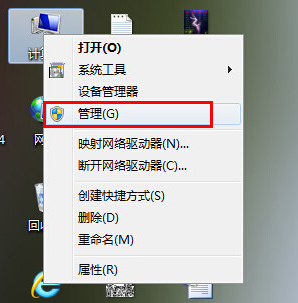
电脑系统软件图解1
可以看到有一个“事件查看器”,
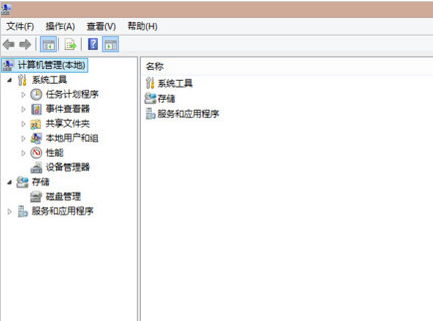
电脑系统软件图解2
点击进入到里面,接下来又可以看到“Windows日志”,点击进入可以看到“系统”,
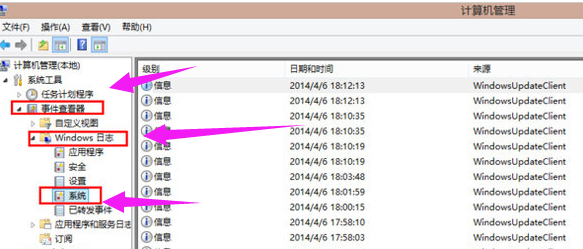
电脑系统软件图解3
按这个步骤下去,找到一个ID为6005和6006的编号
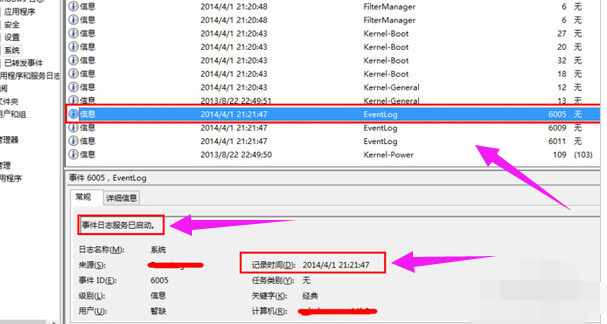
查看记录系统软件图解4
那6005即为开机信息 6006即为关机信息。
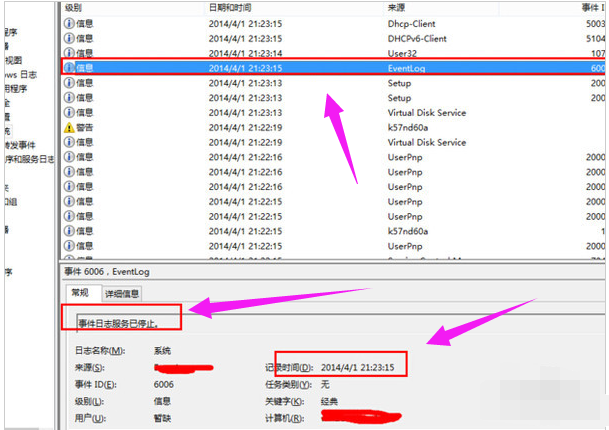
使用记录系统软件图解5
查看网页浏览记录:
首先,我们打开浏览器界面,点击右上角那“三条杠”(菜单),点击“历史”
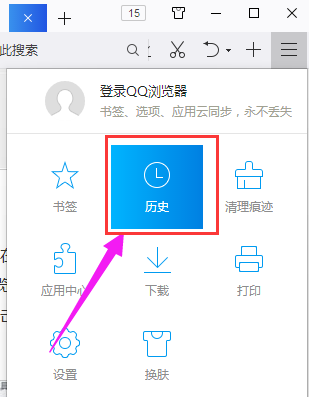
记录系统软件图解6
可以点击查看所有的历史记录,也可以查看当天的历史记录

电脑系统软件图解7
以上就是查看电脑使用记录的一些操作步骤。更多精彩的教程尽在“小白一键重装系统”官网,欢迎前去查阅。






 立即下载
立即下载







 魔法猪一健重装系统win10
魔法猪一健重装系统win10
 装机吧重装系统win10
装机吧重装系统win10
 系统之家一键重装
系统之家一键重装
 小白重装win10
小白重装win10
 杜特门窗管家 v1.2.31 官方版 - 专业的门窗管理工具,提升您的家居安全
杜特门窗管家 v1.2.31 官方版 - 专业的门窗管理工具,提升您的家居安全 免费下载DreamPlan(房屋设计软件) v6.80,打造梦想家园
免费下载DreamPlan(房屋设计软件) v6.80,打造梦想家园 全新升级!门窗天使 v2021官方版,保护您的家居安全
全新升级!门窗天使 v2021官方版,保护您的家居安全 创想3D家居设计 v2.0.0全新升级版,打造您的梦想家居
创想3D家居设计 v2.0.0全新升级版,打造您的梦想家居 全新升级!三维家3D云设计软件v2.2.0,打造您的梦想家园!
全新升级!三维家3D云设计软件v2.2.0,打造您的梦想家园! 全新升级!Sweet Home 3D官方版v7.0.2,打造梦想家园的室内装潢设计软件
全新升级!Sweet Home 3D官方版v7.0.2,打造梦想家园的室内装潢设计软件 优化后的标题
优化后的标题 最新版躺平设
最新版躺平设 每平每屋设计
每平每屋设计 [pCon planne
[pCon planne Ehome室内设
Ehome室内设 家居设计软件
家居设计软件 微信公众号
微信公众号

 抖音号
抖音号

 联系我们
联系我们
 常见问题
常见问题



